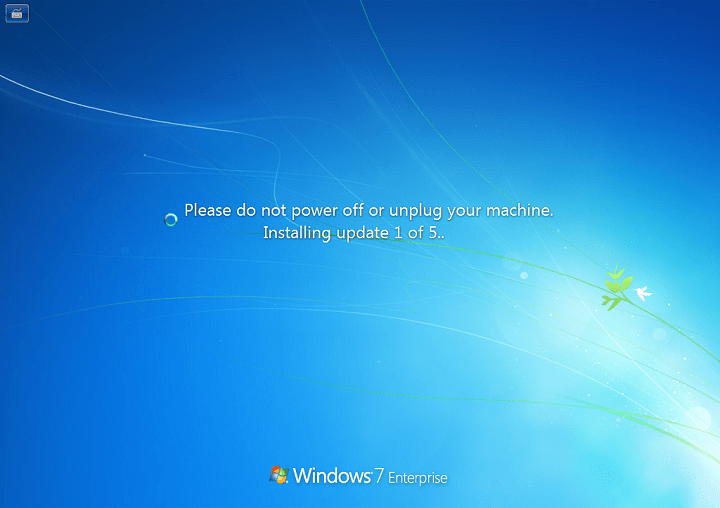- Özellikle yazıcılar, ethernet kartları veya diğerleri gibi eski çevresel aygıtlar için uygun olmayan sürücüler nedeniyle, Windows 10 güncellemeler engellenebilir.
- SFC taraması yapmak iyi bir çözüm olacaktır. SFC aracı, bozuk veya eksik sistem dosyalarını kontrol etmenizi ve onarmanızı sağlayan yerleşik bir araçtır.
- adında özel bir bölümümüz var. Windows Update hataları nasıl düzeltilir. Gelecekte bu tür sorunları çözmek için güvenle kullanın.
- İçin Windows 10 hataları Bu konudaki herhangi bir olayı gidermenize yardımcı olacağından emin olduğumuz çok sayıda yetkin makale içeren daha da büyük bir merkezimiz var.
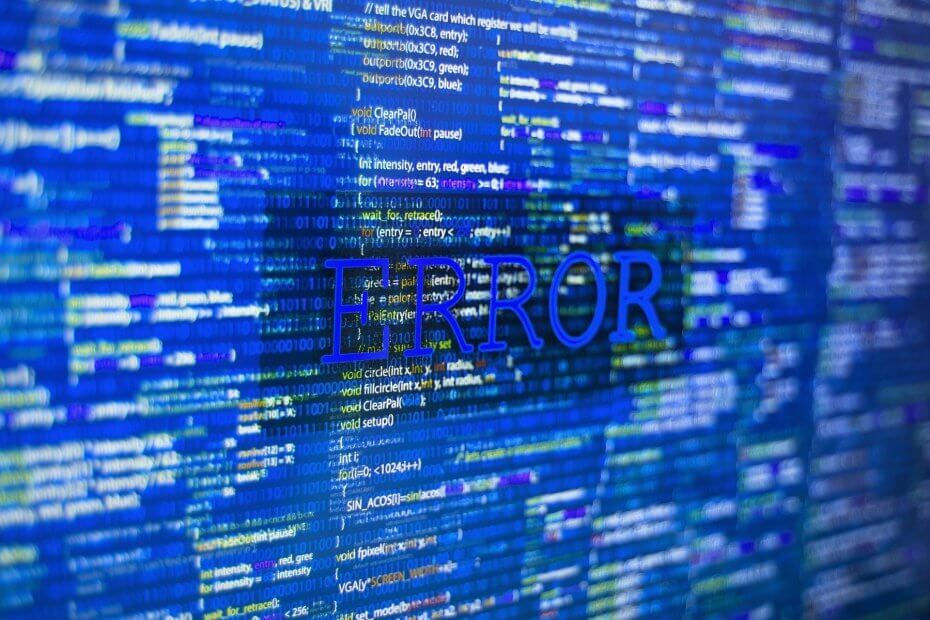
Bu yazılım, sürücülerinizi çalışır durumda tutar, böylece sizi yaygın bilgisayar hatalarından ve donanım arızalarından korur. Tüm sürücülerinizi şimdi 3 kolay adımda kontrol edin:
- DriverFix'i indirin (doğrulanmış indirme dosyası).
- Tıklayın Taramayı Başlat tüm sorunlu sürücüleri bulmak için.
- Tıklayın Sürücüleri güncelle yeni sürümleri almak ve sistem arızalarını önlemek için.
- DriverFix tarafından indirildi 0 okuyucular bu ay
Bunu güvenle söyleyebiliriz Windows 10 rağmen sistemin önceki sürümlerine kıyasla oldukça bir gelişmedir. Windows 7 oldukça yüksek bir çıta ayarlamak.
Bununla birlikte, Microsoft, çok yönlü deneyimi iyileştirmeye çalışırken, bazı konularda biraz takılıp kalabiliyor gibi görünüyor. sorunlar — özellikle zorunlu güncellemelerle ilgili olanlar.
Bu konulardan biri 0x8024401c, çeşitli faktörlerden kaynaklanabilir. Neyse ki, çeşitli geçici çözümlerle düzeltilebilir.
Bu nedenle, bu sorunla karşılaştıysanız, birkaç olası çözümle ele alacağız.
Bu mükemmel araçlarla Windows güncelleme sorunlarını kolayca çözün!
0x8024401c koduyla Windows 10 güncelleme hatasını nasıl çözerim?
Yeterli sürücüleri yükleyin
Özellikle eski çevresel aygıtlar (örneğin yazıcılar, ethernet kartı vb.) için uygun olmayan sürücüler nedeniyle Windows 10 güncellemeleri engellenebilir.
Ve bu diğer güncelleme için geçerli hatalar, sadece bugün ele aldığımız konu değil.
Bu nedenle, genel sürücüleri kaldırmalı ve orijinal ekipman üreticisi tarafından sağlananları yüklemelisiniz. Bunu yapmak için şu talimatları izleyin:
- Windows logosu + X tuşuna basın.
- Tıklamak Aygıt Yöneticisi.
- Çalışmayan sürücüyü seçin.
- Üzerine sağ tıklayın ve açın Özellikleri.
- Aç Ayrıntılar sekme.
- Şu yöne rotayı ayarla Sürücü Kimlikleri açılır listede.
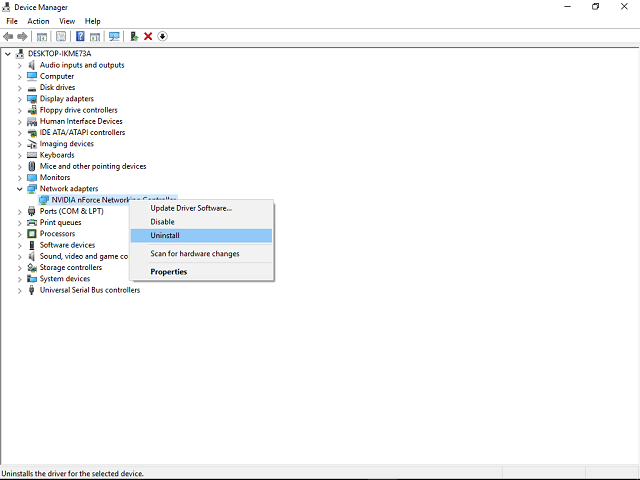
- Aç sürücü sekmesini seçin ve sürücüyü kaldırın.
- İlk satırı kopyalayın, web tarayıcınıza yapıştırın ve orijinal üretici sitesini arayın.
- Sürücüleri indirin.
- Bunları kurun ve PC'yi yeniden başlatın.
Belirli aygıtınız için çok sayıda sonuç bulabilseniz de, sürücüleri güvenilir kaynaklardan indirmenizi öneririz.
Sürücüleri otomatik olarak güncelle (önerilen)
Biz de şiddetle tavsiye ederiz DriverFix. Bilgisayarınızdaki her aygıtı otomatik olarak tanımlar ve kapsamlı bir çevrimiçi veritabanındaki en son sürücü sürümleriyle eşleştirir.
Sürücüler daha sonra, kullanıcının süreçte herhangi bir karmaşık karar vermesini gerektirmeden gruplar halinde veya birer birer güncellenebilir.
Böylece sisteminizi yanlış sürücü sürümlerini indirip kurmaktan korursunuz.
 En yaygın Windows hatalarından ve hatalarından bazıları, eski veya uyumsuz sürücülerin bir sonucudur. Güncel bir sistemin olmaması gecikmeye, sistem hatalarına ve hatta BSoD'lere neden olabilir.Bu tür sorunlardan kaçınmak için, Windows PC'nizde doğru sürücü sürümünü yalnızca birkaç tıklamayla bulan, indiren ve yükleyen otomatik bir araç kullanabilirsiniz ve kesinlikle öneririz. DriverFix.Sürücülerinizi güvenle güncellemek için şu kolay adımları izleyin:
En yaygın Windows hatalarından ve hatalarından bazıları, eski veya uyumsuz sürücülerin bir sonucudur. Güncel bir sistemin olmaması gecikmeye, sistem hatalarına ve hatta BSoD'lere neden olabilir.Bu tür sorunlardan kaçınmak için, Windows PC'nizde doğru sürücü sürümünü yalnızca birkaç tıklamayla bulan, indiren ve yükleyen otomatik bir araç kullanabilirsiniz ve kesinlikle öneririz. DriverFix.Sürücülerinizi güvenle güncellemek için şu kolay adımları izleyin:
- DriverFix'i indirin ve yükleyin.
- Uygulamayı başlatın.
- Yazılımın tüm hatalı sürücülerinizi algılamasını bekleyin.
- Şimdi size sorunları olan tüm sürücülerin bir listesi sunulacak ve sadece düzeltilmesini istediklerinizi seçmeniz gerekiyor.
- DriverFix'in en yeni sürücüleri indirip kurmasını bekleyin.
- Tekrar başlat Değişikliklerin etkili olması için PC'nizi

DriverFix
DriverFix'i bugün kurarak ve kullanarak Windows'unuzu bozuk sürücülerden kaynaklanan her türlü hatadan koruyun!
Siteyi ziyaret et
Sorumluluk Reddi: Bazı özel eylemleri gerçekleştirmek için bu programın ücretsiz sürümden yükseltilmesi gerekir.
SFC taraması gerçekleştirin
SFC aracı, bozuk veya eksik sistem dosyalarını kontrol etmenizi ve onarmanızı sağlayan yerleşik bir araçtır. Muhtemelen bildiğiniz gibi, kötü amaçlı yazılımlar sisteminizde sistem hatalarına neden olabilir.
Bu nedenle, güncelleme yaparken üçüncü taraf yazılımlardan kurtulmanızı ve bunun yerine Windows Defender'ı kullanmanızı öneririz. Ayrıca, sisteminizi ek kusurlara karşı taramak için bu aracı kullanabilirsiniz.
İşte yapmanız gerekenler:
- Windows tuşu + X'e basın ve Komut İstemi'ni (Yönetici) açın.
- Komut satırına sfc/scannow yazın
- İşlem tüm dosyaları kontrol edecek ve bozuk olanları otomatik olarak değiştirecektir.
Dosyalarınızın yerinde olduğundan emin olduğunuzda, güncellemeyi bir kez daha deneyin.
Epik rehber uyarısı! Sistem Dosyası Denetleyicisi ile çalışma hakkında bilmeniz gereken her şey burada!
iPv6'nın işaretini kaldırın ve iPv4 ağıyla devam edin
Bazı kullanıcılar bu sorun için ilginç bir geçici çözüm buldu. Bazı durumlarda, bu hata, sunucularla zaman aşımına neden olan başarısız bir bağlantıyla ilgilidir.
Bu nedenle güncellemeler indirilemez ve tüm süreç size zor anlar yaşatır.
Bu olduğunda, iPv6 protokolünü devre dışı bırakın ve yalnızca iPv4 ağına gidin:
- Windows tuşu + X'e basın ve açın Ağ bağlantıları.
- Şu anda kullanmakta olduğunuz bağlantıya (LAN veya Wi-FI) sağ tıklayın ve Özellikleri.
- Bağlantı öğeleri listesinde, işaretini kaldırın. iPv6 kutusunu seçin ve seçimi onaylayın.
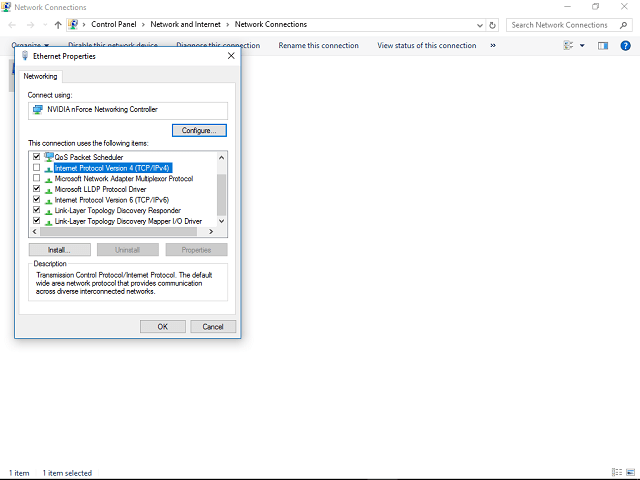
- git Windows güncelleme ve güncellemeleri kontrol edin.
Bu sizi harekete geçirmeli ve gerekli güncellemelerin bilgisayarınıza yüklenmesine izin vermelidir.
Başarılı olduğu kanıtlanmış herhangi bir ek çözümünüz varsa veya sunulanlarla ilgili sorularınız varsa, yorumlarda bize bildirin.
Sıkça Sorulan Sorular
Windows'u güncellemeye çalıştığınızda 0x8024401c hatası oluşur. Bu hatayı alıyorsanız, muhtemelen şu mesajı almışsınızdır: Güncellemeleri yüklerken bazı sorunlar oluştu, ancak daha sonra tekrar deneyeceğiz. Yaygın Windows 10 güncelleme hatalarının nasıl düzeltileceği aşağıda açıklanmıştır.
0x8024401c hatasının oluşmasının olası nedenlerinden biri, özellikle yazıcılar veya ethernet kartları gibi eski aygıtlar için kötü sürücülerden kaynaklanmaktadır. Sürücüleri güncellemenin en kolay yolu kullanmaktır. özel yazılım.
Bu sorunu çözmenin en iyi ve en kolay yolu, genel sürücüleri kaldırmak ve aygıtın üreticisi tarafından sağlananları yüklemektir. Kulağa çok karmaşık geliyorsa, bu güncelleme hatasını düzeltmek için adım adım kılavuz.